
- •Министерство образования и науки Российской Федерации
- •А. М. Минныханова
- •Учебное пособие
- •Содержание
- •Глава 1. Системное программное обеспечение
- •Глава 2. Прикладное программное обеспечение
- •Глава 1. Системное программное обеспечение
- •1. Основы операционной системы windows
- •1.1. Запуск Windows
- •1.2. Работа с мышью
- •1.3. Окна
- •Перемещение окон
- •Изменение размера окна
- •Просмотр содержимого окна
- •Закрытие и открытие окна
- •Активное окно
- •1.4. Работа с меню
- •1.5. Запуск программ и выход из них
- •Запуск с помощью меню в Windows
- •2. Работа с файлами
- •2.1. Основные определения
- •2.2. Основные команды работы с файлами
- •2.3. Работа с программой «Мой компьютер» Копирование и удаление файлов
- •Просмотр содержимого компьютера
- •Способы копирования файлов и папок Копирование файлов с помощью меню программы «Мой компьютер»
- •Копирование файлов путем перетаскивания
- •Создание папки с помощью меню
- •Переименование папки и файла
- •2.4. Работа с программой «Проводник»
- •Создание папки в программе «Проводник»
- •Создание файла в программе «Проводник»
- •Перемещение и копирование папок и файлов в программе «Проводник»
- •Удаление папки и файла
- •3. Объектная технология среды Windows
- •3.1. Окно – главный объект среды Windows
- •3.2. Основные операции с объектами
- •4. Служебные программы
- •4.1. Архивация данных
- •4.2. Дефрагментация диска
- •4.3. Очистка диска
- •4.4. Проверка диска
- •4.5. Форматирование диска
- •5. Справочная система Windows
- •5.1. Справочная система в диалоговых окнах
- •5.2. Контекстная подсказка
- •5.3. Справочная система Windows
- •Глава 2 прикладное программное обеспечение
- •1. Текстовый процессор microsoft word
- •1.1. Работа с текстом Объекты и операции при работе с текстом
- •Выделение объектов текста.
- •Основные правила работы с текстом:
- •1.2. Работа с графикой
- •0Бъекты и графические операции
- •1.3. Вставка в текст графических рисунков
- •1.4. Работа с таблицами Объекты и операции при работе с таблицами
- •Операции выделения
- •Операции удаления
- •Операции вставки
- •Форматирование
- •Обрамление
- •Разбивка
- •Объединение ячеек
- •Изменение размера ячеек
- •Вставка формул
- •1.5. Создание диаграмм
- •1. 6. Математические формулы Создание формулы
- •Редактирование формулы
- •Форматирование формулы
- •1.7. Электронные формы.
- •Создание и заполнение формы по готовому шаблону
- •Защита и сохранение формы.
- •1.8. Работа с большим документом Вставка фрагментов из файлов других текстовых форматов
- •Стилевое форматирование документа
- •Использование встроенных стилей
- •Создание нового стиля
- •Изменение стиля
- •Удаление стиля
- •Копирование стилей из других файлов
- •Нумерация страниц
- •Разбиение документа на разделы
- •Создание оглавления
- •Использование нестандартных стилей при создании оглавления
- •Оформление колонтитулов
- •2. Программа создания и демонстрации презентаций ms power point
- •2.1. Основные понятия
- •2.2. Создание презентации
- •3. Электронные таблицы excel
- •3.1 0Сновные понятия
- •3.2. Основные объекты и операции в электронных таблицах
- •Изменение размера строк и столбцов
- •Скрытие строк и столбцов
- •Сортировка данных
- •3.3. Работа с формулами
- •Запись функций
- •Операция перемещения содержимого ячеек
- •Операция суммирования
- •Формат ячейки
- •3.4. Создание диаграмм
- •Основные действия при построении диаграмм
- •4. Базы данных access
- •4.1. Общие сведения
- •4.2. Проектирование базы данных
- •Этапы проектирования базы данных
- •1. Определение цели создания базы данных
- •2. Определение таблиц базы данных
- •3. Определение необходимых в таблице полей
- •4. Задание индивидуального значения каждому полю
- •5. Определение связей между таблицами
- •6. Обновление структуры базы данных
- •7. Добавление данных и создание объектов базы данных
- •8. Использование средств анализа Access
- •4.3. Создание таблицы записей данных
- •4.4. Разработка формы ввода данных
- •4.5. Составление запроса к базе данных
- •4.6. Подготовка отчета с выборкой данных
- •Отчет: модификация
- •5. Программа машинного перевода promt
- •5.1. Рабочее окно программы Promt.
- •5.2. Автоматический перевод
- •5.3. Работа со словарями
- •Выбор словаря
- •Резервирование слов
- •Пополнение и настройка словарей
- •5.4. Сохранение переведенных документов
- •Итоговое тестирование по курсу лекций системное и прикладное программное обеспечение
- •25. Чтобы в текстовом редакторе Word вставить в текст математическую формулу необходимо поместить курсор
- •26. Чтобы выполнить обрамление таблицы созданной в текстовом процессоре Word или отдельных ее ячеек,надо
- •27. Что необходимо выполнить, чтобы приступить к редактированию формулы, набранной в Microsoft Word?
- •28. Текст с информацией, который размещается внизу и вверху страницы, называется
- •Литература
Активное окно
Все перечисленные действия (закрытие окна, перемещение, изменение размера, просмотр содержимого, непосредственная работа в окне) возможны только в активном окне. На экране могут быть открыты несколько окон, но только одно из них является активным. Окно активно, если заголовок окна высвечен. Чтобы сделать окно активным, необходимо щелкнуть мышью в области окна.
1.4. Работа с меню
Любое меню состоит из списка команд. Каждая команда из списка связана с определенным действием программы, предусмотренным ее разработчиком. Команду можно выбрать одним из следующих способов:
-
щелчком мыши на строке команды;
-
с помощью клавиатуры, перемещаясь по списку команд с помощь клавиш управления курсором и клавиши {Enter}.
1.5. Запуск программ и выход из них
Запуск программ в среде Windows выполняется двумя способами:
-
путем двойного щелчка на пиктограмме программы;
-
с помощью меню.
Запуск с помощью меню в Windows
Открыть главное меню операционной системы (щелчок мышью на кнопке Пуск).
В разделе Программы выбрать нужную программу и запустить ее щелчком мыши.
Н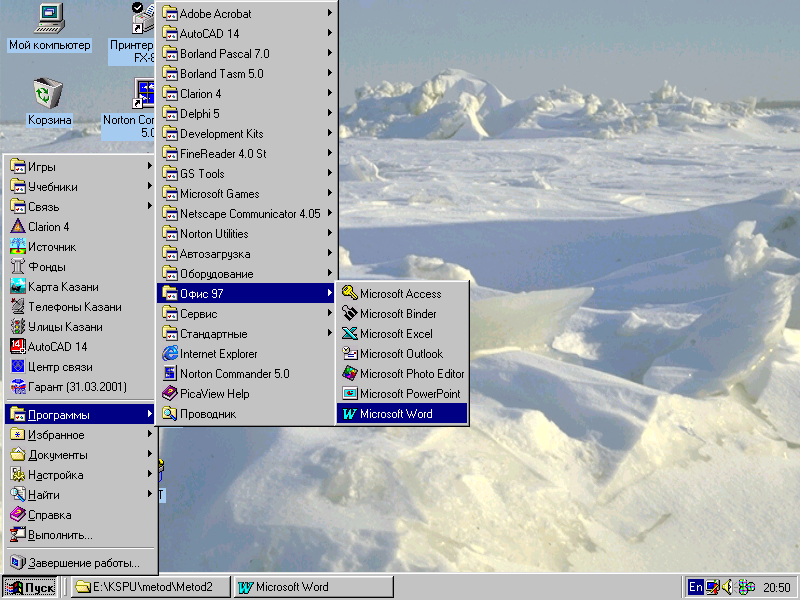 а
рис.4 показана последовательность
открывающихся окон для запуска программы
Microsoft
Word.
а
рис.4 показана последовательность
открывающихся окон для запуска программы
Microsoft
Word.
Рис. 4. Запуск программы Microsoft Word с помощью меню
Выход из программ. Завершить работу программы можно следующими способами:
-
с помощью команды (ФайлВыход)
-
используя правую кнопку управления на заголовке окна (Закрыть окно).
-
с помощью команды Закрыть оконного меню (
 ).
).
2. Работа с файлами
2.1. Основные определения
Любая компьютерная информация может быть сохранена на магнитном диске. Гибкие диски называются дискетами, жесткий диск - винчестером. Информация на диске хранится в файлах. Каждый файл имеет имя, которое, как правило, состоит из двух частей: собственно имени и расширения имени. Имя от расширения отделяется точкой. Имя файла может иметь произвольную длину, расширение - не более трех символов. Расширение используется дня указания типа файла. Например, файл документа, созданного программой Microsoft Word по умолчанию имеет стандартное имя Документ1.doc.
Диск также имеет имя (латинская буква с двоеточием, например. А: , С: ). Диск, с которым осуществляется работа в текущий момент времени, называется текущим. Файлы на дисках сгруппированы в папки. Папка имеет имя (без расширения) и содержит информацию о списке файлов, их объеме, дате и времени создания файлов и некоторые другие характеристики.
При выполнении различных операций с файлами приходится работать с диалоговыми окнами. Диалоговое окно позволяет выбрать необходимые параметры для выполняемой операции. Каждое диалоговое окно содержит кнопки ОК и Отмена. Первой кнопкой необходимо воспользоваться для подтверждения правильности сделанного выбора, второй — для отмены команды.
2.2. Основные команды работы с файлами
Основные действия, выполняемые с файлами, осуществляются с помощью команд из меню Файл главного меню программы. Типичными командами меню Файл являются следующие команды:
-
Создать используется для создания нового файла, который в момент создания получает некоторое стандартное для программы имя, например Документ при работе с Microsoft Word.,
-
Открыть используется для открытия существующих на устройствах файлов.
При выполнении этой команды открывается диалоговое окно (рис.5), в котором необходимо задать параметры и выполнить следующие действия:
-
Выбрать диск, на котором хранится файл, затем последовательно папку и имя нужного файла.
-
В подтверждение сделанного выбора, выполнить щелчок на кнопке ОК или Отмена - для отмены команды.
-
Закрыть используется для закрытия открытого файла.
-
Сохранить используется для сохранения файла на устройстве.
-
Сохранить как позволяет создать копию файла с новым именем. При выполнении команды Сохранить как открывается диалоговое окно, в котором необходимо указать имя устройства, имя папки и имя файла. Для выполнения команды следует выбрать команду ОК, для отказа от выполнения команду Отмена.
-
Сохранить все выполняет сохранение информации во всех открытых окнах.

Рис. 5. Диалоговое окно открытия файлов в Windows
